Değerlendirmeleri İndirme
Değerlendirmeleri indirme hakkında
Not verme sürecinizi hızlandırmak için tek tek öğrencilerin değerlendirme gönderilerini indirebilir ve çevrim dışı olarak görüntüleyebilirsiniz. Tüm gönderimleri veya yalnızca seçilen gönderimleri tek bir ZIP dosyası halinde indirebilirsiniz. İçindekileri görüntülemek için paketten çıkarın veya genişletin. Her gönderim, her öğrencinin kullanıcı adıyla birlikte ayrı bir dosya olarak kaydedilir.
Not
Değerlendirme gönderimlerini Eğitim Asistanlarınızın (TA), Sağlayıcılarınızın ve Not Verenlerinizin de indirmesine izin verilir.
İndirebileceğiniz ögeler:
Öğrencilerin, gönderimleri için düzenleyicide oluşturdukları ve ekledikleri içerikler ve dosyalar.
Not defterinin Not verilebilir ögelerinden veya Notlar görünümünden yapılan gönderimler.
İndiremeyeceğiniz ögeler:
Değerlendirme sorularına eklenen içerikler ve dosyalar. Örneğin, bir değerlendirmede yalnızca kompozisyon soruları varsa öğrencilerin yanıtları indirilmez.
Grup gönderimleri veya tartışmalar.
Değerlendirme Dosyalarını İndirme sayfası
Değerlendirme Dosyalarını İndir sayfasında, Ad veya Tarih sütunu üst bilgisini seçerek gönderimleri sıralayın.
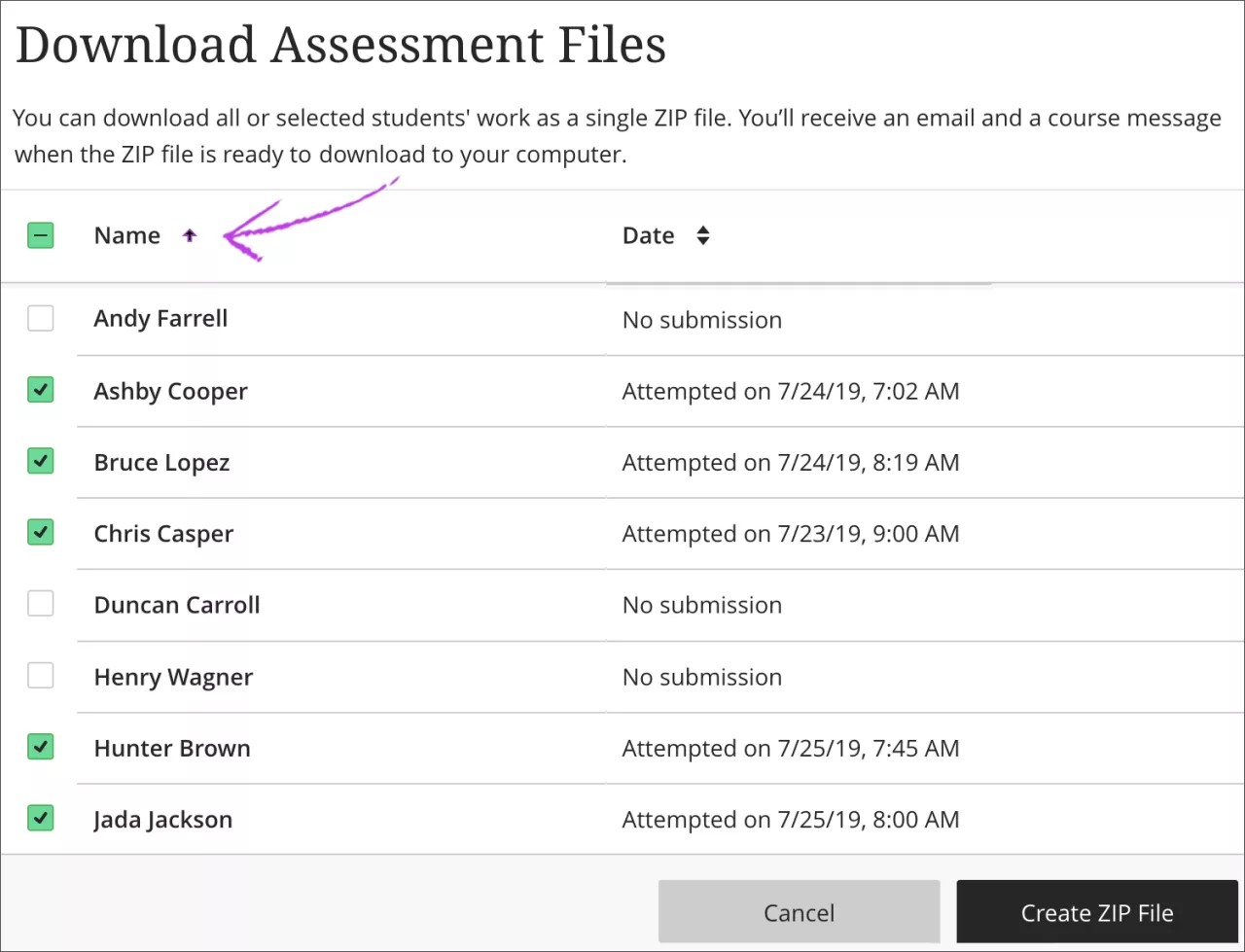
Tüm gönderimleri seçmek için Ad sütununun yanındaki onay kutusunu işaretleyin veya istediğiniz gönderimleri tek tek seçin. Tümünü seçerseniz ZIP dosyasına yalnızca öğrenciler tarafından düzenleyicide sağlanan dosyaları ve metinleri içeren gönderimler eklenir.
Birden fazla denemeye izin verdiyseniz her öğrencinin tüm denemelerine ait dosyalar dâhil edilir.
İşlemi başlatmak için ZIP Dosyası Oluştur'u seçin.
Açılan kutudan Gönder'i seçin. Dosya arka planda oluşturulur, siz de otomatik olarak Gönderimler listesi sayfasına veya Notlar görünümüne geri dönersiniz. İşlem, dosyanın boyutuna bağlı olarak birkaç dakika sürer.
ZIP dosyası bilgisayarınıza indirilmeye hazır olduğunda bir e-posta ve kurs iletisi alırsınız. Kursunuzun İletiler sayfasında veya e-postanızda, Şimdi indir bağlantısını seçin.
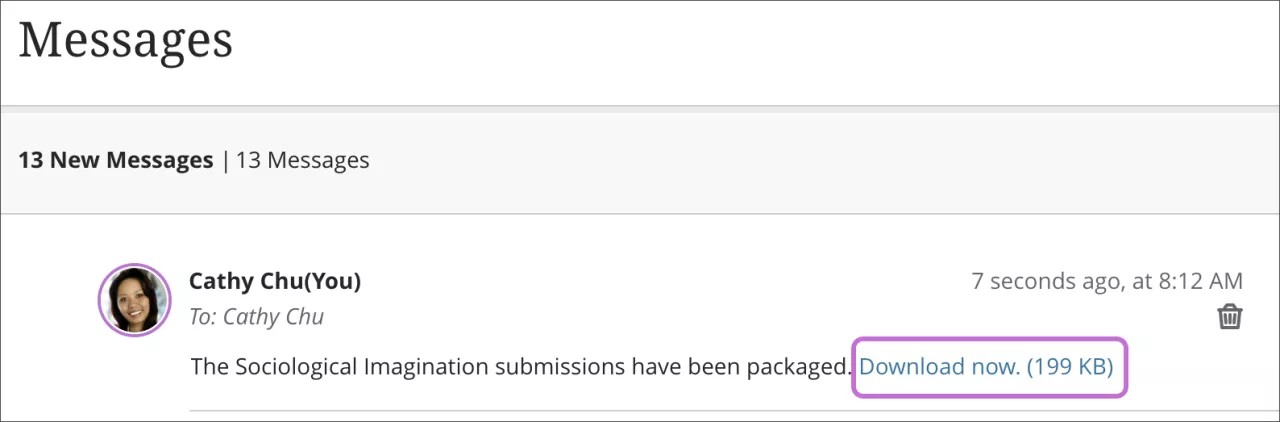
Dosyayı indirme bağlantısını içeren e-postayı ve kurs iletisini silerseniz indirme işlemini yeniden başlatmanız gerekir. ZIP dosyası, rutin bir sistem temizleme işlemi gerçekleştirilinceye kadar (her 90 günde bir veya daha uzun süre) ya da bir yönetici tarafından elle silinene kadar sistemde kalır. Daha fazla bilgi almak için yöneticinizle iletişime geçin.
ZIP dosyası içeriğini görüntüleme
Windows ve Mac bilgisayarlarda, sıkıştırılmış ZIP dosyası paketlerini görüntülemeye ve çıkartmaya yarayan özellik yerleşik olarak mevcuttur. Daha fazla bilgi edinmek için bilgisayarınızın işletim sistemine ilişkin yardıma bakın.
Zip dosyasını açtıktan sonra, her gönderime ait dosyaları içeren bir klasör görünür. Kolay tanımlanması için, dosya adlarına otomatik olarak kullanıcı adları da dâhil edilir.
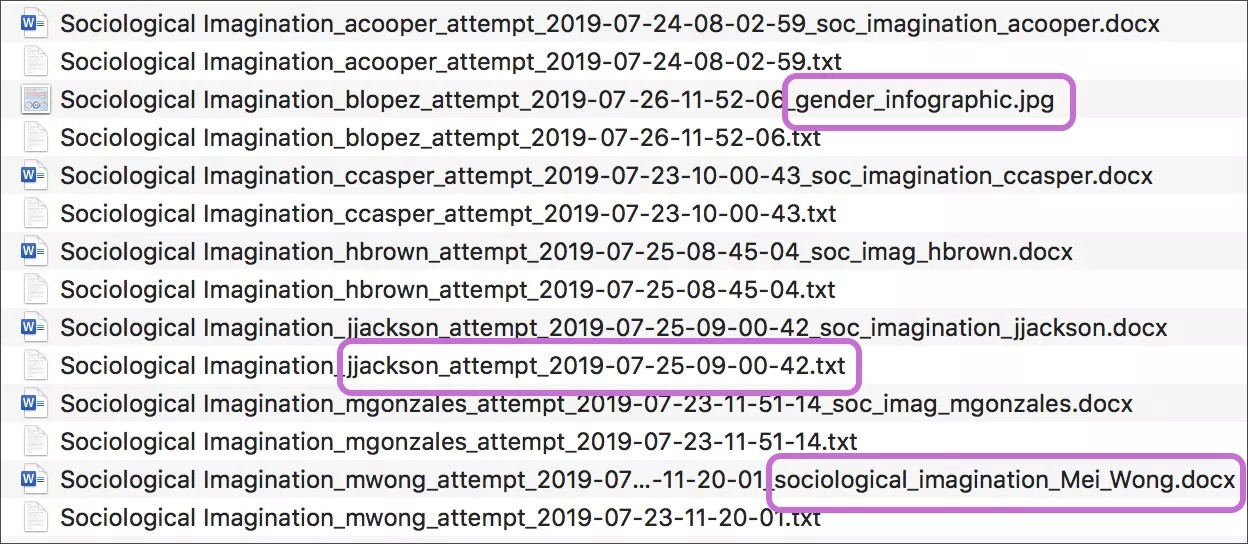
ZIP dosyasına dâhil edilen dosyalar
TXT dosyası: Eğer bir öğrenci değerlendirmeyi tamamlamak için Düzenleyici kullandıysa, gönderim metni bir TXT dosyasında görünür. Ayrıca gönderimle ilgili bilgileri de (gönderildiği tarih gibi) bulabilirsiniz. Not: Değerlendirme sorularına eklenen içerik ve dosyalar indirilmez.
Gönderim dosyaları: Öğrenci, gönderim olarak bir veya daha fazla dosya yüklediyse bunlar listede birlikte görünür. Örneğin, öğrencinin gönderimi bir Word belgesi, görüntü dosyası ve slayt sunumu içerebilir. Not: Birden fazla denemeye izin verdiyseniz her öğrenci'nin tüm denemelerine ait dosyalar dahil edilir.
Kombinasyon: Bir öğrenci, gönderimi tamamlamak için düzenleyicide metin sağlayabilir ve dosya ekleyebilir.
Değerlendirme gönderimlerini indirme hakkındaki videoyu izleyin
Aşağıdaki anlatımlı video, bu sayfada yer alan bazı bilgilerin görsel ve işitsel bir temsilini sağlar. Videoda nelerin gösterildiğine ilişkin ayrıntılı bir açıklama için videoyu Vimeo'da açın, Diğer İşlemler'e gidin ve Metin Dökümünü Aç'ı seçin.